Cum să creezi un site web frumos de curs online cu WordPress
Publicat: 2022-03-08Site-urile Web Learning Management System (LMS) au înregistrat o creștere semnificativă în ultima vreme.
Din ce în ce mai mulți oameni învață online. Școlile, colegiile și universitățile au îmbrățișat învățarea online și oricine are cunoștințe de împărtășit o poate face pe internet. Învățarea online a existat întotdeauna, dar COVID-19 a făcut-o mai populară ca niciodată!
Lumea creării de cursuri online poate părea descurajantă pentru un nou instructor. Nu vă temeți, deoarece vă putem ajuta să configurați un site de eLearning cu un efort minim.
Înțelegem că majoritatea oamenilor ar putea să nu fie adepți la codificare sau să nu aibă resursele necesare pentru a crea singuri un site web cu drepturi depline. Și aici intervine WordPress!
Puțin trebuie spus despre WordPress, unul dintre cele mai populare instrumente CMS din întreaga lume.
WordPress ne permite să avem un număr mare de instrumente și pachete tematice ingenioase. Ajutându-ne în configurarea unui site prin simpla glisare și plasare a elementelor fără prea multă nevoie de codare.
Pentru acest articol, vom trece printr-o vizualizare cuprinzătoare a instrumentelor care ne vor permite să setăm cu ușurință un site LMS.
Ce este nevoie pentru a crea un site web de curs online cu WordPress?
Crearea unui site de eLearning devine ușoară atunci când aveți pluginul WordPress LMS potrivit. Vom folosi Tutor LMS, un plugin WordPress ușor de utilizat, care oferă toate funcționalitățile eLearning necesare.
De asemenea, vom folosi Tutor Starter pentru a ne asigura că site-ul dvs. eLearning primește un aspect minunat pe care elevii dvs. îl vor îndrăgi!
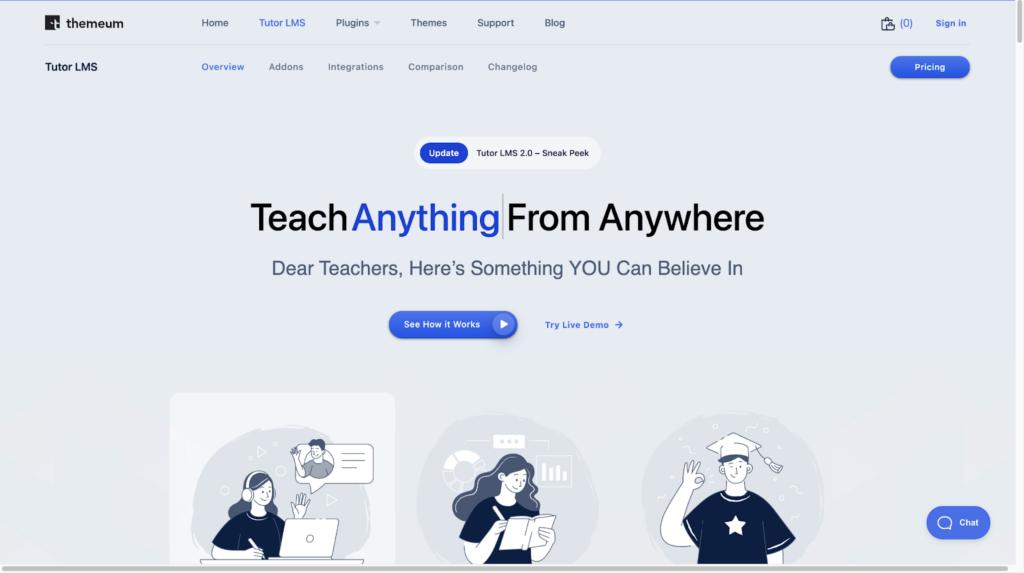
Tutor LMS are încredere de peste 40.000 de utilizatori activi . Vă ajută să creați fiecare aspect al unui site web de curs cu mai multe module de pregătire pentru chestionare și multe altele. Plugin-ul LMS bogat în funcții a fost creat având în vedere utilizatorii non-tehnici. Drept urmare, este ușor să creați și să implementați site-uri web de cursuri online pe WordPress cu Tutor LMS!
Pași pentru a crea un site web frumos de curs online cu WordPress
Chiar și cu un plugin ușor de utilizat, cum ar fi Tutor LMS, ar putea fi dificil pentru un începător să creeze un site web de curs online cu WordPress. Pentru a face sarcina mai organizată, să împărțim procesul în câțiva pași cruciali:
- Instalarea unui plugin LMS
- Adăugarea de teme și pachete de start pentru înfrumusețare
- Stabilirea cursurilor
- Monetizarea cursurilor
Cu asta, să trecem la prima noastră sarcină:
Pasul 1: Instalarea Tutor LMS
- Pentru a instala Tutor LMS, navigați mai întâi la panoul de administrare WordPress.
- Din panoul de administrare, accesați Plugin -uri > Adăugați nou .
- Căutați Tutor LMS, apoi instalați și activați pluginul.
În câteva minute, ar trebui să fie gata de utilizare.
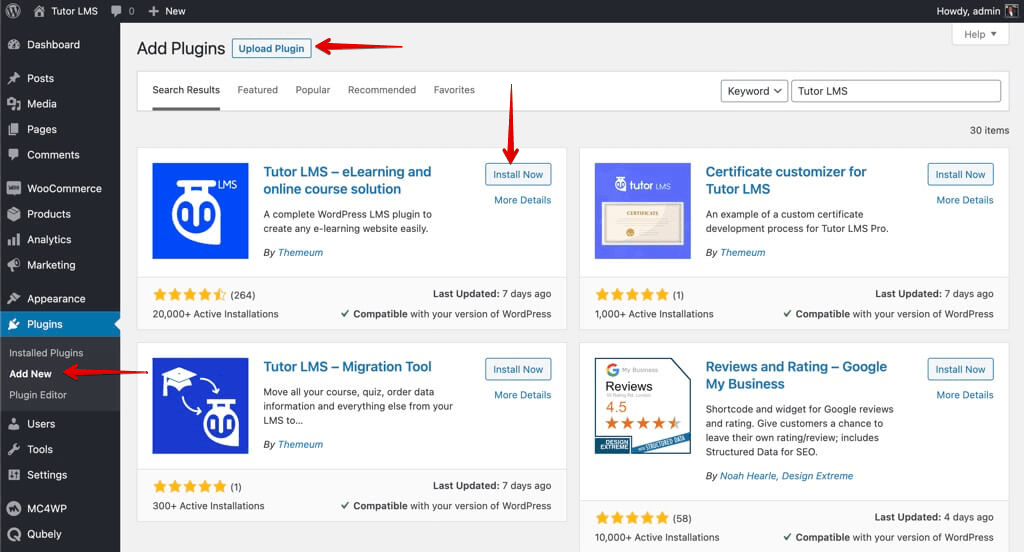
Pasul 2: Faceți site-ul să arate frumos cu o temă
Acum, că am instalat și activat Tutor LMS, putem începe să adăugăm o temă pe site-ul nostru. Unul dintre lucrurile grozave despre WordPress este că putem importa o temă de pachet de pornire pre-construită pe site-ul nostru pentru a completa conținut în site-ul nostru fără dificultate.
Deoarece folosim Tutor LMS, una dintre cele mai bune teme care să fie potrivită ar fi Tutor Starter. Tutor Starter este o temă special concepută, cu pachete de pornire special pentru diferite șantiere de construire a cursurilor.
Pentru a descărca și activa Tutor Starter:
- Navigați la fila Aspect .
- De aici, faceți clic pe Adăugare nou și căutați Tutor Starter.
- Apăsați Instalare și activați pentru a finaliza configurarea Tutor Starter.
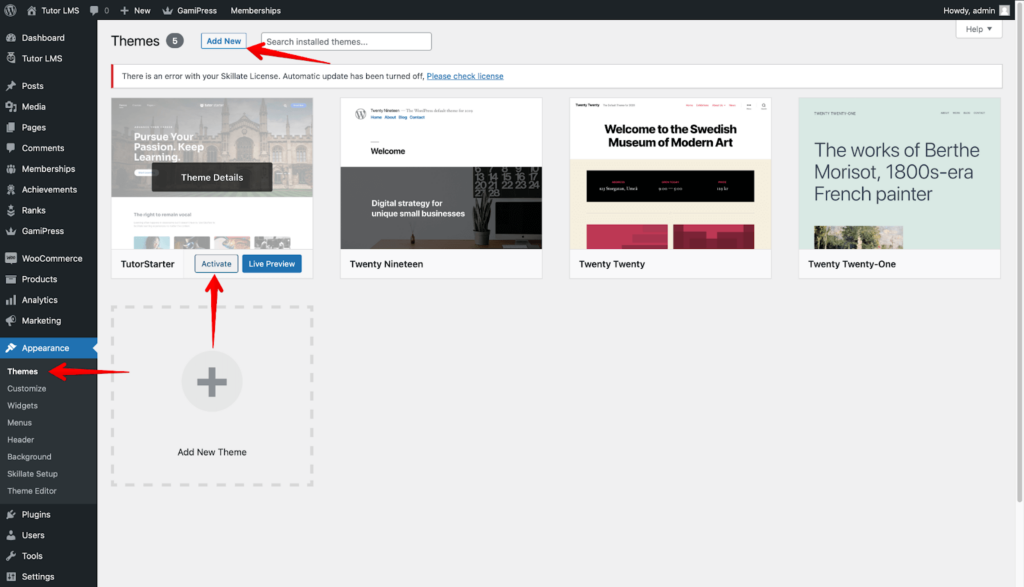
Mai rămâne o sarcină înainte de a putea folosi Tutor Starter, trebuie să instalăm TutorMate. TutorMate este o instalare esențială pentru ca Tutor Starter să funcționeze corect, deoarece TutorMate este un Plugin de importator demo însoțitor pentru tema Tutor Starter . Desigur, ambele sunt gratuite, așa că nu trebuie să faceți nicio achiziție!
Pentru a instala TutorMate:
- Navigați la Plugin-uri > Adăugați nou și căutați TutorMate.
- Instalează și activează TutorMate și ești gata!
Bine, acum putem folosi Tutor Starter pentru a importa site-uri de pornire pe site-ul nostru.
Din panoul de administrare WordPress:
- Accesați Tutor Starter > Site-uri Starter. Putem găsi 4 site-uri demonstrative diferite și unice, create pentru a se potrivi nevoilor dumneavoastră LMS.
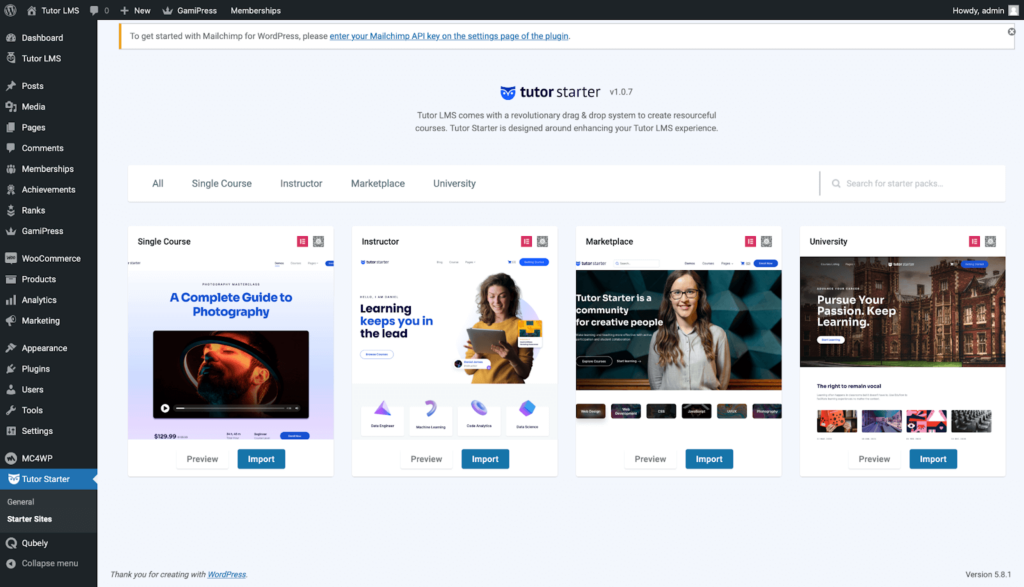
2. Puteți previzualiza un site înainte de a vă decide să importați demonstrația pe site-ul dvs. live. Când ați decis ce site să importați, faceți clic pe butonul Import .
Aceasta va afișa o fereastră pop-up în care vi se va cere să selectați un Builder preferat. Putem alege constructorul cu care ne simțim confortabil.
Pentru acest articol, vom merge cu constructorul Gutenberg. În timpul importului demo, Tutor Starter ne arată, de asemenea, pluginurile suplimentare necesare de care avem nevoie și chiar le instalează pentru noi dacă ne lipsesc vreunul.
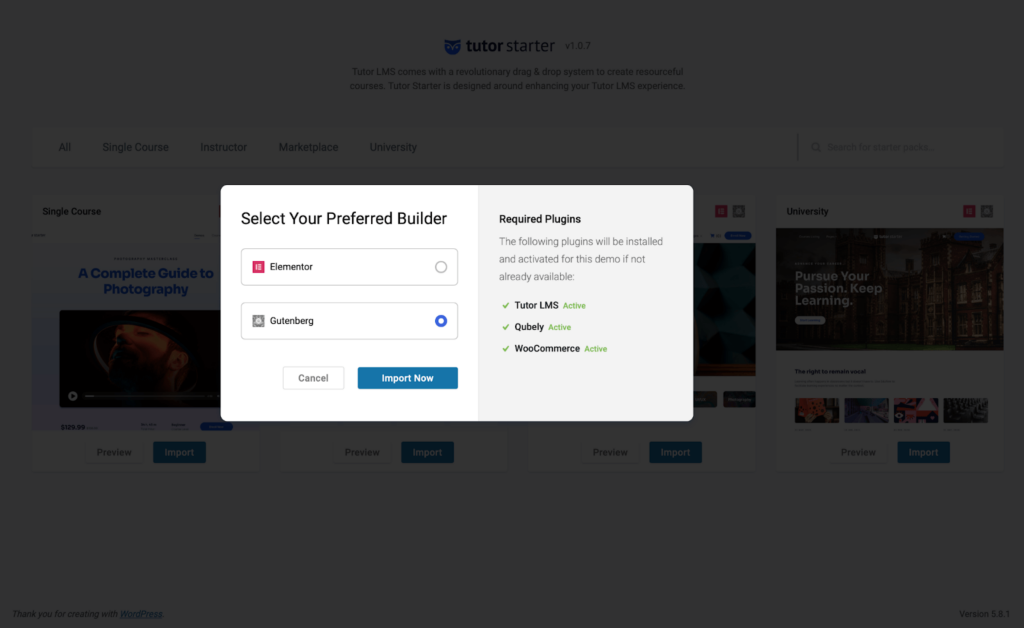
3. Odată ce importul este complet, faceți clic pe Vizualizați site-ul dvs. .
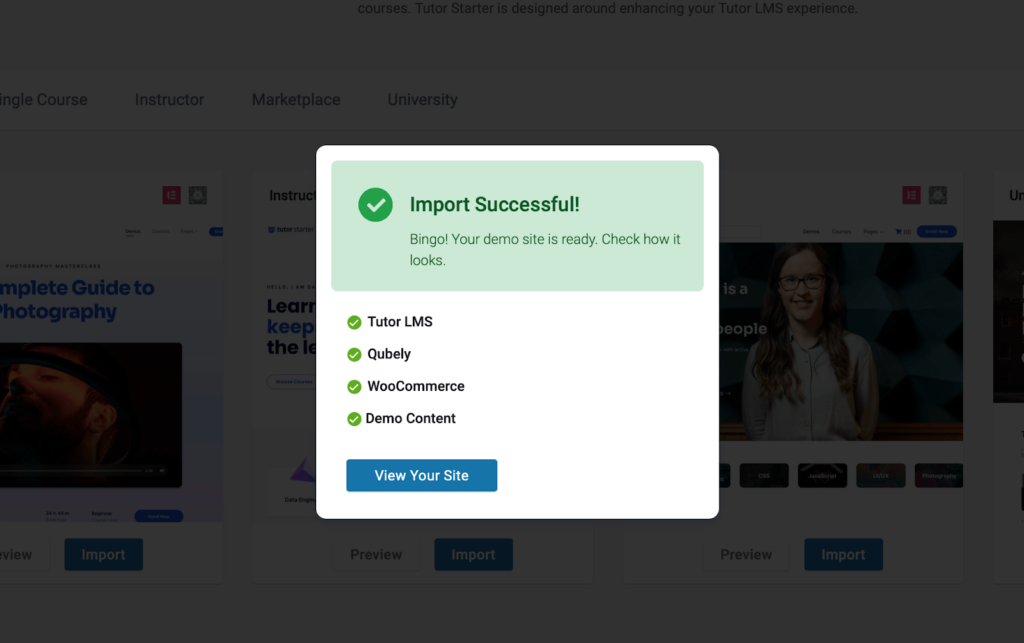
4. Pentru a edita pagina, accesați tabloul de bord WordPress și selectați Personalizați-vă site-ul .
Acest lucru ne duce la pagina de personalizare unde putem accesa toate modificările de fundal, widget-urile și multe altele. Puteți adăuga flerul dvs. de design site-ului dvs. schimbând elementele și blocurile exact așa cum doriți să fie.
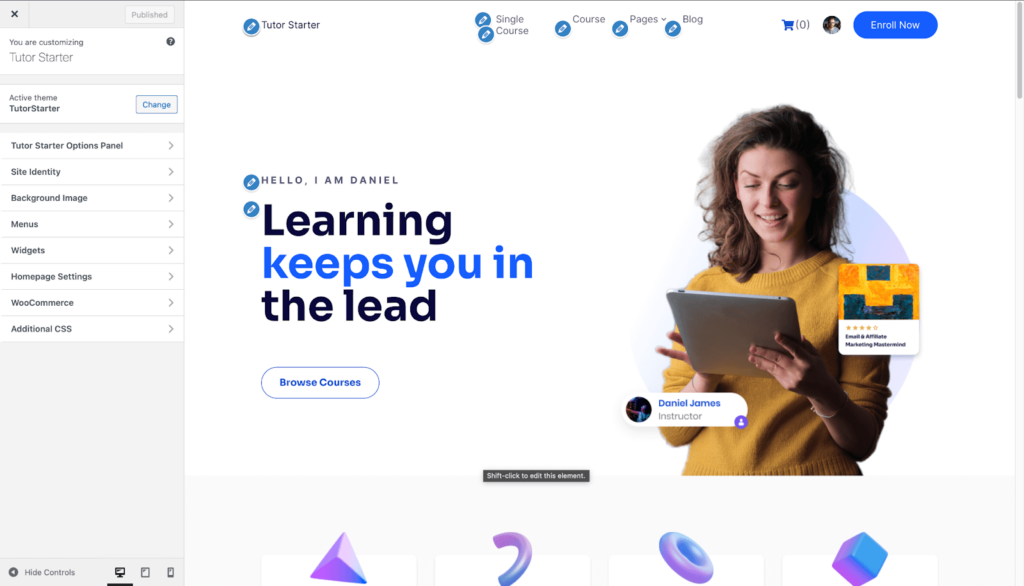
Pasul 3: Configurați backend-ul
Bine, acum că site-ul nostru este gata, putem merge mai departe și începem configurarea backend-ului LMS-ului nostru. Să trecem peste adăugarea, editarea și vânzarea cursurilor noastre în lume!
Pentru a configura cursurile noastre din tabloul de bord WordPress, navigați la Tutor LMS > Curses > Add New.
Apoi suntem duși la editorul de curs backend. Aici introducem numele cursului, adăugăm o descriere a cursului, adăugăm un videoclip dacă avem nevoie de el și multe altele. Există, de asemenea, o secțiune de imagini prezentate pe care o putem folosi pentru a le informa studenților despre ce este vorba despre cursul nostru.
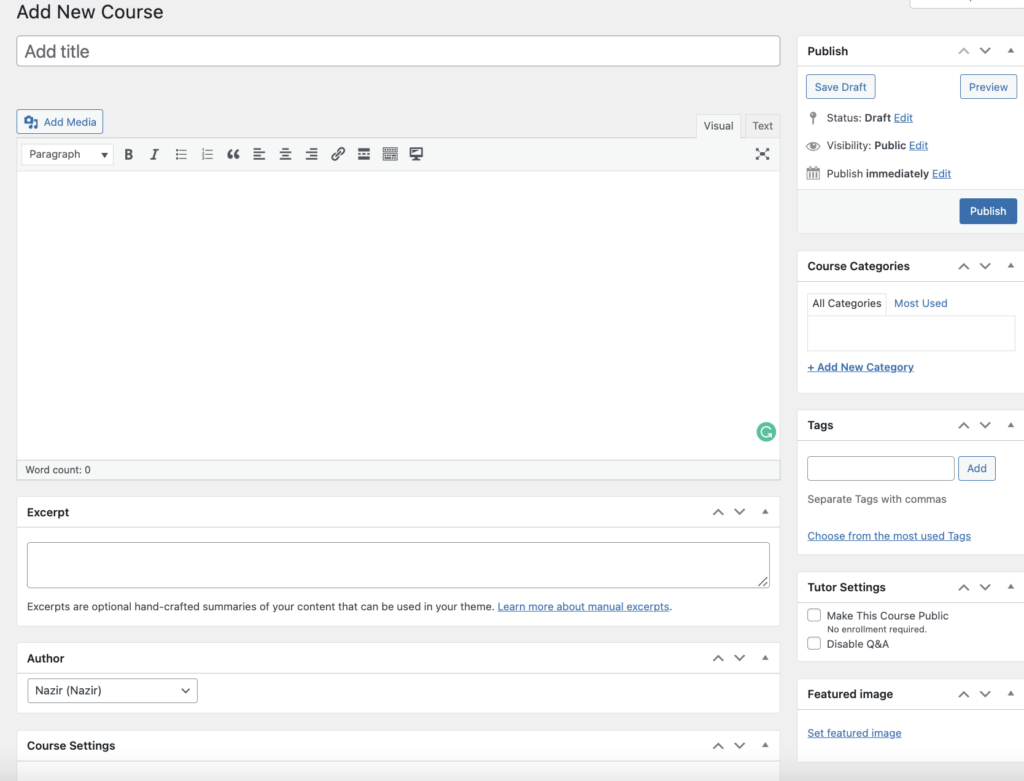
Există o mulțime de opțiuni personalizabile în Tutor LMS. Există un player video încorporat intuitiv care vă permite să conectați videoclipuri de pe YouTube și alte medii sau să le încărcați direct de pe dispozitiv. Puteți chiar să aveți o secțiune de întrebări și răspunsuri cu studenții dvs., unde puteți interacționa cu ei. Informați studenții despre ce să se aștepte de la cursuri înainte de a decide să fie înscriși.
Cum se creează chestionare
Crearea și organizarea de lecții cu chestionare sunt cele care dau viață unui curs. Cursurile noastre au nevoie de substanța pentru a face din el un curs și toate acestea sunt intuitive și simple în Tutor LMS. Așa că haideți să parcurgem întregul proces de creare a testului.
1. Adăugarea unui subiect
Înainte de a putea crea un test, trebuie mai întâi să avem un subiect urmat de o lecție. Din pagina de creare a cursurilor, derulați în jos pentru a găsi secțiunea Creator de cursuri .

În secțiunea Generator de cursuri, faceți clic pe butonul Adăugați un subiect nou și veți obține caseta pop-up de creare a subiectului. Dați subiectului dvs. un nume adecvat și adăugați un rezumat pentru a introduce subiectul. Faceți clic pe Adăugați subiect și subiectul dvs. este acum gata pentru pasul următor.
2. Creați o lecție pentru subiectul dvs
Putem vedea deja un buton de chestionar sub subiectul pe care tocmai l-am creat, dar în mod logic ați dori să interogați studenții cu privire la o lecție și nu doar un subiect.
Pentru a crea o lecție, faceți clic pe butonul Lecție și veți vedea această fereastră pop-up.
Setați un nume, o descriere și o imagine pentru lecție care vă definesc cel mai bine lecția. Puteți adăuga un videoclip, precum și alte atașamente pentru a merge cu lecția. În cele din urmă, configurați dacă studenții pot vedea această lecție fără a fi înscriși la curs. Acest lucru ar putea ajuta să convingă pe cineva să se înscrie/ să cumpere cursul, deoarece va ști ce poate învăța din curs.
3. Testează-ți studenții
După ce am creat o lecție, pentru evaluare trebuie să adăugăm un test. Din generatorul de cursuri de lângă butonul de lecție, facem clic pe butonul Test pentru a afișa meniul pop-up pentru chestionare.
Mai întâi, vom adăuga un nume și o descriere a testului și vom apăsa Salvare și Următorul. Următoarea filă oferă opțiunea de întrebare test, unde configuram ce tip de întrebare dorim să setăm pentru studenți. Selectăm apoi numele întrebării și accesăm meniul derulant Tip întrebare care ne arată toate tipurile diferite de întrebări pe care le putem seta.
Unele tipuri de chestionare sunt blocate în spatele versiunii Pro a Tutor LMS. Dar cele gratuite sunt suficiente pentru ca noi să ducem treaba la bun sfârșit. Generatorul de chestionare are și o mulțime de alte setări suplimentare pentru personalizare suplimentară. Simte-te liber să te joci cu ei până când ești complet fericit.
Pasul 4: Monetizați cursurile
Toate acestea vă oferă diferite opțiuni de monetizare, în afară de cele pe care le oferă WooCommerce. Verifică-le dacă WooCommerce nu este ceașca ta de ceai. De dragul acestui articol și al configurării inițiale, vom continua să arătăm cum să integrăm WooCommerce.
Pentru a activa WooCommerce, va trebui să descărcați și să activați pluginul din WordPress dacă nu îl aveți deja. Similar procesului de instalare a pluginului Tutor LMS, accesați meniul Plugin al administratorului WordPress și căutați WooCommerce.
Instalați și activați WooCommerce înainte de a continua.
Navigați la Tabloul de bord > Tutor LMS > Setări > Monetizare > Activați generarea de bani.
Apoi, din meniul derulant Select eCommerce Engine , asigurați-vă că selectați WooCommerce.
Grozav! Am activat WooCommerce pentru site-ul nostru LMS. Dar cum legăm cursul la WooCommerce, astfel încât să poată fi plătit?
Mai întâi trebuie să creăm un produs pentru a vinde prin WooCommerce!
Accesați panoul de administrare WordPress unde veți vedea o nouă filă Produs . De acolo putem adăuga un produs nou. Setați tipul de produs și selectați cele două casete marcate. Finalizați procesul prin stabilirea prețului pentru produs. Puteți opta și pentru un preț de vânzare, dacă doriți.
O ultimă sarcină de făcut acum. Trebuie să mergem la partea din spate a paginii de curs Tutor LMS și să facem clic pe Editare curs pentru cursul pe care dorim să-l monetăm.
Derulați în jos și găsiți meniul drop-down Adăugați produs și selectați produsul pe care tocmai l-ați creat.
Aceasta vă etichetează cursul cu WooCommerce, selectați Plătit în tipul de curs și puteți începe să generați venituri. Studenții pot acum achiziționa acest produs de pe site-ul dvs.
În afară de WooCommerce, există și alte opțiuni de monetizare, cum ar fi EDD , Restrict Content Pro și Paid Membership Pro care funcționează cu Tutor LMS.
Metode de plata
Ne-am monetizat cursul, dar cum vom accepta banii care vin la fiecare achiziție?
Pentru asta, mergem la Setări WooCommerce și navigăm la Plăți . Aici putem vedea toate tipurile diferite de metode de plată.
Pentru următorul curs pe care doriți să-l generați bani, urmați acești pași pentru a crea mai întâi un produs și apoi adăugați produsul la curs.
Asigurarea și creșterea vânzărilor ulterioare
Avem configurația de bază și pipeline pentru monetizarea cursurilor noastre prin Tutor LMS și WooCommerce. Dar vânzările unice nu ne vor menține afacerea în funcțiune, trebuie să avem un flux constant, stabil și constant de vânzări/abonamente.
Deci cum reușim asta?
O metodă încercată și testată de a atrage atenția și de a informa utilizatorii despre ofertele și produsele dvs. este marketingul prin e-mail . Marketingul prin e-mail este o modalitate excelentă de a contacta studenții existenți pentru a le informa despre ofertele existente și viitoare.
Dar iată următoarea viteză, veți avea sute, dacă nu mii de studenți, care se vor înscrie pe site-ul nostru LMS de-a lungul lunilor. Cum ar trebui să le trimiți e-mail individual și să ții evidența?
Aici intervine FluentCRM! FluentCRM este un instrument de marketing prin e-mail care vă poate ajuta să vă comercializați cursul online prin e-mailuri. Puteți să trimiteți campanii de e-mail, să setați secvențe de e-mail și să vă automatizați întregul curs de marketing LMS, în timp ce sunteți susținut de date eficiente de marketing prin e-mail.
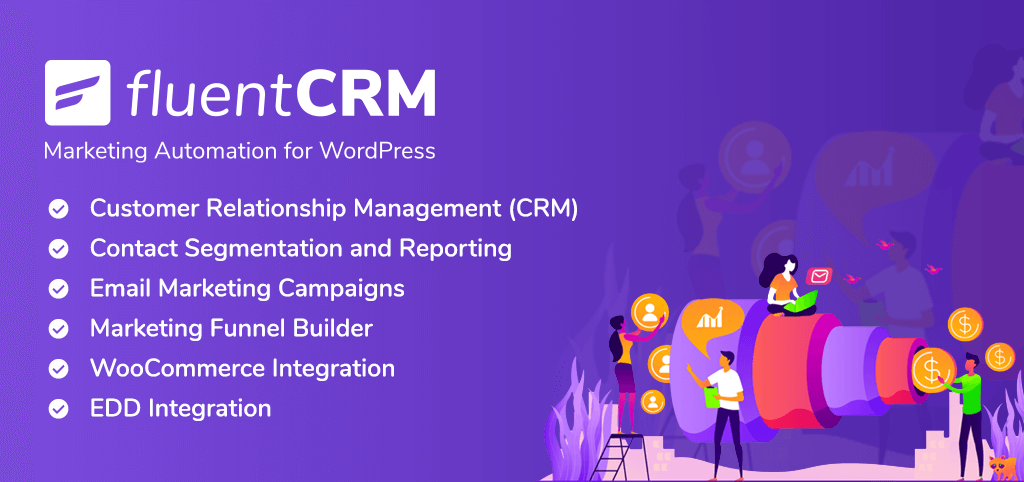
Puteți trimite campanii unice de e-mail pentru a informa studenții cu privire la oferte și pentru a trimite actualizări de lecții și subiecte prin e-mailuri automate care vor fi trimise la ora exactă pe care o alegeți.
Nu doar atât, veți putea să analizați rapoarte și să luați decizii bazate pe date cu privire la modul în care vă planificați următoarea campanie pentru un succes optim. FluentCRM este un plugin WordPress ușor de instalat, cu instrucțiuni simple de utilizat!
Crearea unui site LMS robust devine un punct discutabil dacă strategia dvs. de marketing nu este la egalitate cu aceasta. Jumătate din muncă constă în crearea site-ului, iar cealaltă jumătate în marketing. Marketingul prin e-mail și managementul campaniilor sunt o călătorie fără sfârșit și ceva la care trebuie să rămâneți constant.
Luând în considerare toate lucrurile, recomandăm din toată inima FluentCRM utilizatorilor Tutor LMS.
Încheierea
Cu asta, suntem în sfârșit la sfârșitul călătoriei noastre de configurare LMS. Sau suntem noi? Am finalizat doar o etapă a călătoriei, a doua fază este să ne asigurăm că putem face site-ul nostru eLearning popular și de succes.
Acum ar trebui să aveți o idee bună despre cum să începeți să construiți și să configurați site-ul dvs. de eLearning și să-l personalizați. Am prezentat versiunea gratuită pentru Tutor LMS. Versiunea gratuită a Tutor LMS vine cu o multitudine de funcții.
Dar există o mulțime de funcții ascunse în spatele versiunii pro a Tutor LMS. Puteți să vă uitați mai departe la prețurile TutorLMS și FluentCRM dacă doriți să vă extindeți și mai mult site-ul în viitor.
Ca întotdeauna, asigurați-vă că ne anunțați experiența dvs. cu crearea unui site de eLearning și contactați-ne dacă aveți nevoie de ajutor. Sayonara!
